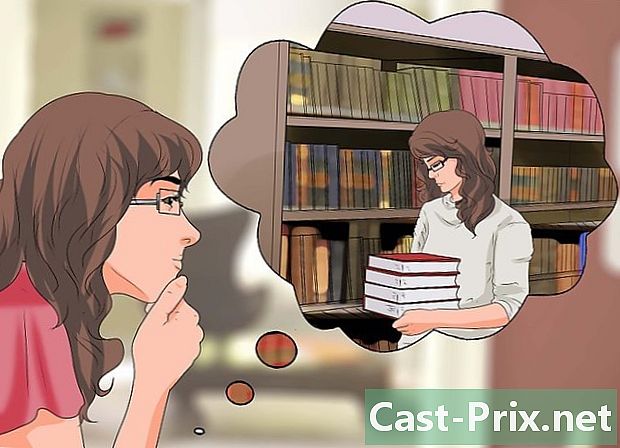Kako nekoga odstraniti s svojega seznama prijateljev
Avtor:
Randy Alexander
Datum Ustvarjanja:
27 April 2021
Datum Posodobitve:
1 Julij. 2024

Vsebina
- faze
- 1. način Facebook
- 2. metoda
- 3. način Google+
- Metoda 4 Pinterest
- 5. način Instagram
- 6. način LinkedIn
- 7. način Tumblr
- 8. način Flickr
Če izbrišete prijatelja iz računa v družbenem omrežju, ga bo oseba izbrisala s seznama stikov. Postopek poteka pod več imeni - brisanje, odjava, prekinitev povezave, ignoriranje - vendar je učinek v bistvu enak za vsako spletno mesto družbenega omrežja.
faze
1. način Facebook
- Pojdite na profil osebe. V iskalno vrstico na vrhu vaše Facebook strani vnesite ime osebe, ki jo želite izbrisati. V rezultatih iskanja kliknite njeno ime, da odprete dnevnik.
- Do profila osebe lahko dostopate tudi tako, da kliknete njihovo ime, če se pojavi na domači strani ali v vašem dnevniku.
- Premaknite kazalec na zavihek prijatelji. Spodaj na fotografiji na naslovnici je možnost prijatelji s klopom na njem. Premaknite miškin kazalec nad to možnost, da se spodaj prikaže spustni meni.
- Ta spustni meni ima več možnosti, od katerih bo vsaka lahko videla ali spreminjala vidik svojega odnosa s Facebookom do zadevne osebe.
- Kliknite na možnost Odstrani s seznama prijateljev. Ta možnost bi bila na dnu seznama. Če kliknete nanjo, bo oseba z vašega seznama prijateljev odstranjena.
- Pripravite se.Facebook ne obvesti ljudi, ko jih izbrišete, če pa oseba opazi, da se je število njihovih prijateljev zmanjšalo, boste morda odkriti. Obisk vaše strani lahko razkrije tudi to, ker polje prijatelji bi bila siva.
2. metoda
- Pojdite na stran osebe. Kliknite na povezavo Naročnine na strani vaše strani. Prikaže se seznam trenutnih naročnin. Na tem seznamu poiščite osebo, za katero se želite odjaviti, in kliknite njegovo ime.
- Kliknite na gumb odjavi. Ta gumb bi se nahajal pod sliko profila osebe. S klikom nanj bo zadevna oseba odstranjena s seznama naročnikov.
- Pripravite se. ne obveščajte ljudi, ko izgubijo naročnika, če pa oseba opazi, da se je število naročnikov zmanjšalo, lahko oseba brska po njegovem naročniškem seznamu in spozna, da niste več del tega.
3. način Google+
- Pojdite v svoje kroge. Premaknite miško nad spodnjo puščico v navigacijskem meniju v zgornjem levem kotu strani. Kliknite na ljudje v tem meniju in kliknite Vaši krogi na strani ljudje.
- Poiščite osebo. Našli boste polje Vnesite ime na strani svojih krogov. Osebo hitro poiščite tako, da vtipkate njeno ime.
- Brskate lahko tudi po seznamu ljudi, da najdete tistega, ki ga želite izbrisati.
- Ali pa poiščite osebo s klikom na krog, katerega del je. Ta akcija bo pokazala vsem v tem krogu in lažje boste našli zadevno osebo.
- Premaknite miškin kazalec nad imenom osebe. Premaknite miško nad imenom osebe, ki jo želite izbrisati. Malo boste videli x.
- Kliknite na x. S tem bo oseba odstranjena iz vaših krogov in posledično ne bo mogel videti vaše vsebine.
- Oseba, ki jo izbrišete, ne bo obveščena o vašem dejanju, če pa bo poskušala videti vašo stran v storitvi Google+, bo oseba ugotovila, da ste jo odstranili. Temu primerno se pripravite.
Metoda 4 Pinterest
- Pojdite na stran osebe. Na glavni strani Pinterest-a kliknite polje za iskanje v zgornjem levem kotu. Vnesite ime osebe, od katere se želite odjaviti, in kliknite na profil, ko se prikaže v rezultatih iskanja.
- Do strani uporabnika lahko dostopate tudi tako, da kliknete njegovo ime, kjer koli je prikazano na vaši domači strani.
- Kliknite na gumb Odjavi se. Ta gumb se nahaja tik pod poljem uporabniškega profila. To je sivo, vendar je gumb trenutno aktiven in s klikom nanj bo oseba samodejno odstranjena s seznama prijateljev.
- Oseba, na katero se odjavite, ne bo prejela obvestila, vendar bo videla, ali se bo odločila za brskanje po svojem naročniškem seznamu. Na to se ustrezno pripravite.
5. način Instagram
- Pojdite na profil osebe. Tapnite ali kliknite ikono raziskati na domačem zaslonu. V iskalno vrstico na vrhu strani vnesite uporabniško ime osebe in v rezultatih iskanja kliknite povezavo profila.
- Ali pa pojdite na stran z uporabniškim profilom s klikom na njegovo ime, če ga vidite na domači strani.
- Pritisnite gumb Naročnine. Na vrhu strani osebe se prikaže zeleni gumb z oznako naročnik. Tapnite ali kliknite ta gumb, če se želite odjaviti od osebe.
- Upoštevajte, da se bo gumb spremenil naročnik v odjavi.
- Pripravite se. Oseba, na katero ste se odjavili, ne bo prejela nobenega obvestila, vendar lahko ugotovi, da ste se od nje odjavili, če preveri seznam svojih naročnikov.
6. način LinkedIn
- Pojdite na stran s stiki Na kateri koli strani LinkedIn kliknite omrežje ali kontakti na vrhu zaslona. Izberite povezave ali kontakti v spustnem meniju, ki se prikaže.
- Natančna možnost se lahko razlikuje glede na to, katero različico LinkedIna trenutno uporabljate.
- Poiščite stik, ki ga želite izbrisati. Kliknite na gumb iskanje v zgornjem desnem kotu seznama vpišite ime osebe v polje, ki se prikaže. Pritisnite tipko vpišite za dokončanje iskanja.
- Premaknite miškin kazalec nad imenom osebe. Poiščite ime osebe na strani z rezultati. Premaknite miškin kazalec nad njeno ime in si oglejte nekaj možnosti na dnu rezultatov.
- Možnosti, ki se pojavijo, so: identificirati, Pošlji a , in več.
- Izberite možnost Brisanje povezave Kliknite na več in izberite Brisanje povezave v spustnem meniju. Če kliknete to možnost, bo oseba z vašega seznama stikov odstranjena.
- Ko poskušate nekoga izbrisati, se prikaže pogovorno okno s prošnjo za potrditev zahteve. Vprašali se boste, ali ste prepričani, da želite izbrisati povezavo. Odgovorite s klikom na gumb odstrani.
- Upoštevajte možna tveganja. Tudi če uporabnik, s katerim prekinete povezavo, ne prejme obvestila, lahko ta oseba opazi, da niste več na njihovem seznamu stikov.
- Če ste si profil ogledali tik pred izbrisom povezave, obstaja tudi nevarnost, da bo oseba obveščena o vašem ogledu. To obvestilo vas lahko opozori in če bo oseba poskušala videti tudi vašo stran, bo verjetno odkrila vaše dejanje.
7. način Tumblr
- Pojdite na stran nastavitve. Do te strani lahko dostopate s klikom na ikono zobnika na vrhu nadzorne plošče Tumblr.
- Kliknite na gumb Zanemarjeni uporabniki. Ta gumb se nahaja v spodnjem levem kotu strani z nastavitvami računa.
- Pojdite lahko tudi neposredno na to stran, tako da v vrstico URL vnesete naslednjo povezavo: tumblr.com/ignore
- Vnesite uporabniško ime. Na zaslonu Zanemarjeni uporabnikiboste videli polje za iskanje. V to polje vnesite uporabniško ime osebe in na seznamu, ki se prikaže, kliknite ustrezen rezultat.
- Upoštevajte, da lahko namesto uporabniškega imena vnesete tudi URL računa osebe Tumblr.
- Kliknite na gumb prezreti. Ko je izbran pravilen račun, kliknite na gumb prezreti v bližini iskalnega polja. S tem preprečite uporabniku dostop do vaše Tumblr vsebine.
- Previdno uporabite to možnost. Uporabnik, ki ga ignorirate, ne bo obveščen o vašem dejanju, če pa bo ta oseba videla vaš Tumblr profil, tega ne bo mogla. Vaše publikacije ne bodo več prikazane na domači strani osebe in ne bodo več mogle videti, kaj ste izmenjavali.
8. način Flickr
- Dostop do seznama stikov. Kliknite na besedo kontakt na domači strani vašega računa Flickr. Od tam kliknite Seznam stikov.
- Pojdite na zadevni kontakt. Ko odprete seznam stikov, se prikaže spustni meni. Izberite skupino, ki ji pripada oseba za dostop do tega seznama, in poiščite ime njenega uporabnika.
- Če ne veste, v katero skupino pripada oseba, lahko kliknete na možnost Vsi da si ogledate seznam vseh stikov.
- Kliknite na gumb sprememba. Ob seznamu uporabnikov boste videli stolpec z oznako Navedli ste jih kot .... Pod tem stolpcem kliknite na možnost sprememba.
- Počistite polje Ohrani kot stik. Odpre se novo okno za urejanje. Poiščite možnost Ohrani kot stik, nato kliknite potrditveno polje v polju poleg te možnosti, da odstranite kljukico.
- Kliknite na gumb Jasen stik. Prejšnji korak odstrani osebo iz trenutnih skupin stikov. Če želite osebo trajno izbrisati iz svojih stikov, morate klikniti rdeči gumb Jasen stik ki bi se zdaj pojavil na zaslonu.
- Pripravite se na kakršno koli reakcijo. Uporabnik, ki ga izbrišete, ne bo obveščen ali obveščen, vendar je mogoče pozneje opazil, da vas ni več na njihovem seznamu stikov.